SD-Karten oder Secure Digital-Karten sind zu wichtigen Bestandteilen unseres digitalen Lebens geworden. Sie dienen als praktische und kompakte Datenspeicherlösung für verschiedene Geräte. Von Smartphones bis zu Digitalkameras, von Laptops bis zu tragbaren Spielekonsolen, von Actionkameras bis zu Dashcams und Audio- oder Musikrecordern.
Diese leistungsstarken Geräte spielen eine wichtige Rolle bei der Speicherung digitaler Daten und Erinnerungen, wie zum Beispiel Fotos und Videos von geliebten Menschen oder unvergesslichen Ereignissen. Außerdem werden alle wichtigen Dateien und Dokumente gespeichert.
Diese kleinen, aber leistungsstarken Geräte können trotz ihrer Bequemlichkeit auch Stress verursachen.
Datenverlust auf SD-Karten ist keine Seltenheit; Allein in den USA sind jeden Monat Zehntausende SD-Benutzer damit konfrontiert. Einige verlieren möglicherweise ihre Daten aufgrund eines Geräteausfalls oder einer Beschädigung, einige stellen möglicherweise fest, dass ihr Speichergerät beschädigt ist, einige formatieren möglicherweise versehentlich ihr Laufwerk und andere löschen möglicherweise versehentlich einige oder alle darin gespeicherten Dateien, Ordner und anderen Daten die SD-Karten.
Das sind ernste Probleme, die nicht ignoriert werden dürfen. In diesem Artikel geht es speziell um die Wiederherstellung gelöschter Dateien von SD-Karten.
Wenn Sie also versehentlich oder absichtlich einige oder alle Ihrer Dateien von Ihrer SD-Karte gelöscht haben, lesen Sie diesen Artikel weiter. Wenn Sie die hier genannten Anweisungen befolgen, kann ich Ihnen versichern, dass Sie am Ende dieses Artikels in kürzester Zeit gelöschte Dateien von der SD-Karte wiederhergestellt haben.
Verschwenden Sie also keine Zeit mehr und beginnen Sie mit der Wiederherstellung Ihrer gelöschten SD-Kartendateien.
Wie kann ich gelöschte Dateien von der SD-Karte wiederherstellen?
Das Wiederherstellen gelöschter Dateien von einer SD-Karte oder einem anderen Speichergerät ist etwas komplexer und mühsamer als Wiederherstellen gelöschter Dateien von Windows- oder Mac-Computern.
Zu den Gründen können das Fehlen eines Papierkorbs oder Papierkorbs und der eingeschränkte Zugriff auf Ihre Daten im Vergleich zu Windows- und Mac-Benutzern gehören (wenn Sie Ihre Dateien anzeigen möchten, müssen Sie Ihr Laufwerk an einen Computer oder Laptop anschließen, während Windows- und Mac-Benutzer können direkt im Datei-Explorer nach ihren Dateien und Ordnern suchen), Datenfragmentierung, Komplikationen aufgrund physischer Einschränkungen des Speichergeräts, wie z. B. Hardwarefehler usw.
Benutzer von SD-Karten hingegen können verlorene Daten nur aus Backups, Dateiverläufen und früheren Versionen wiederherstellen oder spezielle Datenwiederherstellungstools wie die CAT Data Recovery Software und andere kostenlose Tools wie das Microsoft Windows File Recovery-Tool verwenden.
In diesem Abschnitt wird erläutert, wie Sie mit jeder dieser Lösungen gelöschte Dateien von der SD-Karte wiederherstellen.
Ich empfehle Ihnen, zu versuchen, Ihre SD-Karte an Ihr Windows-System anzuschließen. Navigieren Sie dann zum Speicherort der SD-Karte, klicken Sie mit der rechten Maustaste und suchen Sie nach der Option „Löschen rückgängig machen“.
Dies ist eine der einfachsten Möglichkeiten, gelöschte Dateien kostenlos von Ihrer SD-Karte wiederherzustellen.
Wenn Sie die Option „Löschen rückgängig machen“ nicht gefunden haben. Dann wurden Ihre Dateien endgültig gelöscht.
In solchen Fällen können Sie die folgenden Lösungen ausprobieren.
1: Gelöschte Dateien mithilfe von Backups kostenlos von der SD-Karte wiederherstellen
Das Wiederherstellen der Backups der gelöschten, verlorenen oder fehlenden SD-Kartendaten ist eine der effektivsten Methoden und, nicht zu vergessen, auch völlig kostenlos.
Benutzer speichern Sicherungskopien normalerweise auf anderen externen Speichergeräten oder in der Cloud. Zum Beispiel Google Drive, OneDrive, Dropbox oder iCloud. Einige von Ihnen haben möglicherweise auch Sicherungsdienstprogramme wie Dateiversionsverlauf, frühere Versionen oder Time Machine konfiguriert (wenn Sie ein Mac-Benutzer sind).
Sie können diese Sicherungskopien wiederherstellen und sie als Ersatz für die Originaldateien verwenden.
Backups externer Speichergeräte können einfach verschoben werden, indem Sie die Dateien einfach kopieren und auf Ihrer SD-Karte oder auf Ihrem System einfügen.
Wenn Sie hingegen im Cloud-Speicher gespeicherte Dateien wiederherstellen möchten, müssen Sie sich bei Ihrem Konto anmelden, die Kopien der von der SD-Karte gelöschten Dateien suchen und sie auf Ihr System oder Ihr Mobiltelefon oder Tablet herunterladen.
Der erste besteht darin, dass kürzlich gespeicherte oder geänderte Dateien, die nicht Teil von Backups sind, verloren gehen können. Zweitens können Cloud-Backups teuer sein und lokale Backups können beschädigt, beschädigt, verloren oder unzugänglich sein.
Viele von uns haben absolut keine Ahnung, was Backups angeht. Ganz zu schweigen davon, Kopien wichtiger Daten zu haben. Wenn Sie zu denen gehören, die vor dem Datenverlust keine Backups erstellt haben. Mach dir keine Sorgen; Mit der nächsten Lösung können Sie versehentlich gelöschte Dateien von einer SD-Karte sowie von jedem formatierten, beschädigten oder sogar beschädigten Laufwerk wiederherstellen.
2: Gelöschte Dateien von der SD-Karte mit der CAT Data Recovery Software wiederherstellen
Wie bereits erwähnt, ist die Wiederherstellung von Daten von externen Speichergeräten viel komplexer als die Wiederherstellung von Dateien von einem System.
Warum also auf Basislösungen vertrauen? Verwenden Sie professionelle SD-Karten-Wiederherstellungstools wie das CAT-Datenwiederherstellungssoftware Speziell entwickelt, um Dateien jedes Formats von jeder SD- und MicroSD-Karte wiederherzustellen.
Die ergebnisorientierten Algorithmen des Tools funktionieren garantiert unabhängig vom Grund des Datenverlusts, vom einfachsten wie dem Löschen von Dateien bis hin zu den komplexesten wie Formatierung, Viren- oder Malware-Angriffen usw. Das Tool funktioniert einfach.
Schritte zur Verwendung von CAT Data Recovery
1: Laden Sie herunter, installieren Sie es und richten Sie es ein CAT Data Recovery Software auf Ihrem Windows- oder Mac-System.
2: Verbinden Sie Ihre SD card von wo aus Sie gelöschte Dateien wiederherstellen möchten.
3: Starten Sie das Tool, wählen Sie im Hauptbildschirm die angeschlossene SD-Karte aus und klicken Sie auf Scan button , um den Scanvorgang des Laufwerks zu starten.
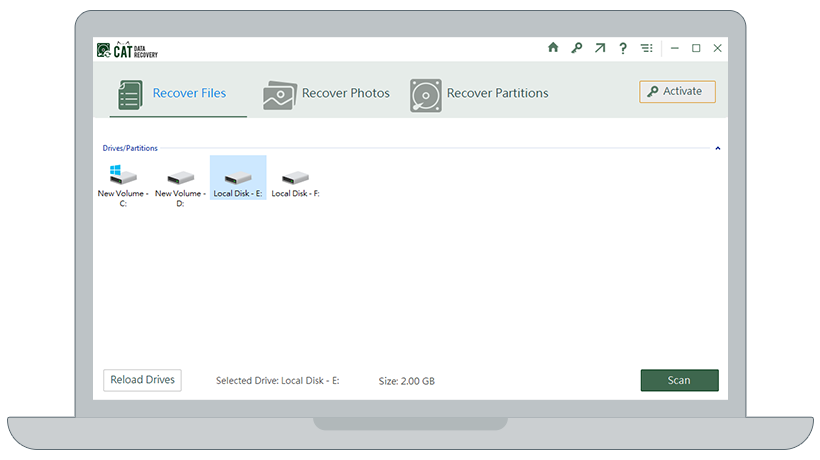
4: Nachdem der Scan- und Dateiwiederherstellungsprozess abgeschlossen ist, können Sie die wiederhergestellten SD-Kartendaten kostenlos anzeigen.
5: Sobald Sie mit dem Wiederherstellungsprozess der SD-Karte zufrieden sind. Wähle aus files Sie möchten sie in jedem wiederherstellen und speichern location Ihrer Wahl.
Ich bin sicher, dass Sie Ihre gelöschten Dateien auf der SD-Karte mit der CAT Data Recovery Software sicher wiederhergestellt haben.
Wenn Sie Dateien, die von Ihrer SD-Karte gelöscht wurden, kostenlos wiederherstellen möchten. Sie können integrierte Dienstprogramme wie das Microsoft Windows File Recovery Tool ausprobieren.
3: Gelöschte Dateien von der SD-Karte kostenlos mit dem Microsoft Windows File Recovery Tool wiederherstellen
Der Microsoft Windows-Dateiwiederherstellungstool ist ein Befehlszeilenprogramm, das Windows-Benutzern hilft, ihre Dateien von verschiedenen internen und externen Speichergeräten wie Festplatten, SSDs und SD-Karten wiederherzustellen.
Schritte zur Verwendung des Microsoft Windows File Recovery Tools
1: Laden Sie die herunter Microsoft Windows File Recovery Tool aus dem Microsoft Store.
2: Starten Sie das Windows-Tool zur Dateiwiederherstellung.
3: Geben Sie den folgenden Befehl ein.
„Winfr E: F: /regular /n *.AVI /n *.PNG“ und eintreten Y um den Wiederherstellungsvorgang zu bestätigen und zu starten.
Wo;
E: stellt den Laufwerksbuchstaben Ihrer SD-Karte dar.
F: stellt den Laufwerksbuchstaben des Ziels dar, in dem Sie die wiederhergestellten Dateien speichern.
RRegulär: Stellt den Modus des Scans dar.
AVI und PNG sind Beispiele für Dateien, die ich vom E-Laufwerk wiederherstellen und auf einem F-Laufwerk speichern möchte.
4: Das Dienstprogramm beginnt mit der Wiederherstellung der Dateien (die Dauer des Vorgangs hängt von der Größe der SD-Karte und der Menge der wiederherstellbaren Daten ab).
5: Sobald der Vorgang abgeschlossen ist. Schließen Sie die Anwendung und gehen Sie zu destination folder die Sie angegeben haben, und check for the recovered SD card files.
Auch wenn das Tool absolut kostenlos ist. Es bringt seine eigenen Einschränkungen und Nachteile mit sich.
Erstens verfügt es über eine Befehlszeilenschnittstelle, was es wesentlich komplexer macht als Tools, die eine grafische Oberfläche bieten. Die nächste Einschränkung ist die eingeschränkte Dateiunterstützung im Vergleich zum professionellen Datenwiederherstellungstool, das mehr als 500 Dateitypen bietet. Dem Tool fehlt auch die Option „Vorschau“ und – was am wichtigsten ist – es garantiert nicht einmal eine 100 % erfolgreiche Wiederherstellungsrate.
Abschluss
Wie bereits erwähnt, ist die Wiederherstellung gelöschter Dateien auf der SD-Karte notwendig und entmutigend.
Ich verstehe den Schmerz und die Gefühle, die man verspürt, wenn man wertvolle Fotos, unvergessliche Videos und andere wichtige Daten löscht oder verliert.
Glücklicherweise können Sie diese Dateien wiederherstellen. Wenn Sie nicht in Panik geraten, stellen Sie die Nutzung Ihres Laufwerks sofort ein und verwenden Sie die richtigen Lösungen. In diesem Artikel wurden drei der sichersten Lösungen zum Wiederherstellen gelöschter Dateien von einer SD-Karte untersucht.


